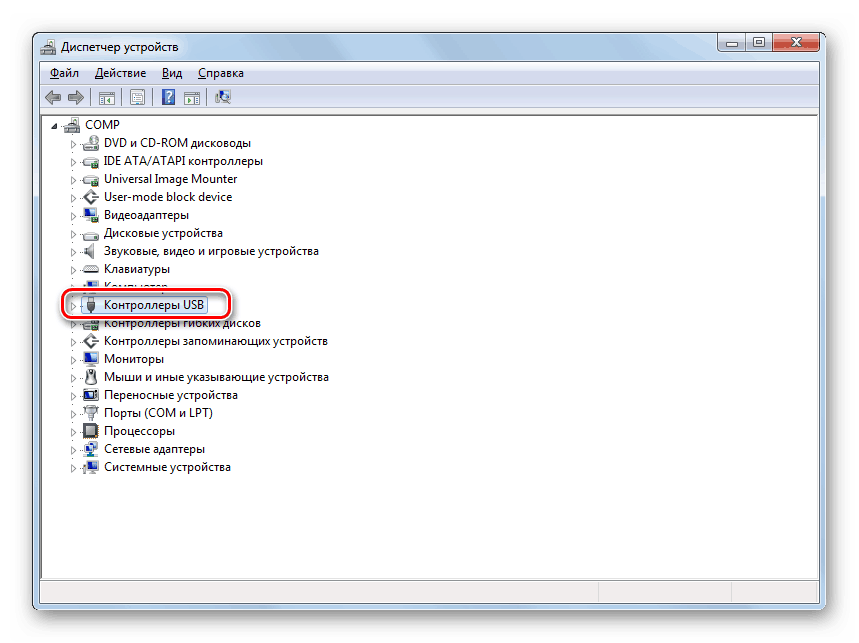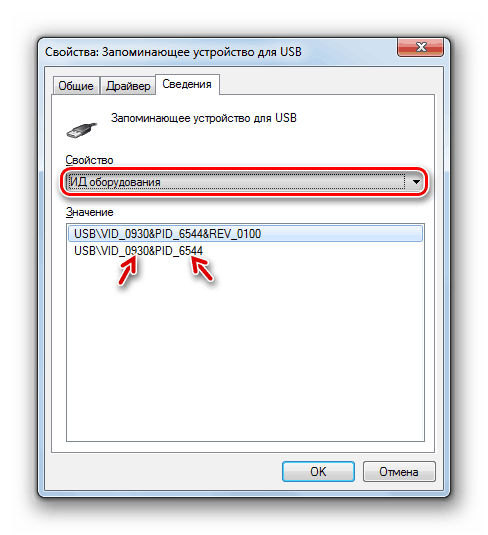Obnavljanje podataka s nečitljivog flash pogona
Danas je jedan od najpopularnijih digitalnih nosača podataka USB pogon. Nažalost, ova mogućnost pohranjivanja informacija ne može pružiti potpuno jamstvo sigurnosti. Bljesak voziti ima sposobnost da se razbiti, posebno, tu je vjerojatnost situacije proizlazi da će računalo prestati čitati. Za neke korisnike, ovisno o vrijednosti pohranjenih podataka, ova situacija može biti katastrofa. Ali nemojte očajavati, jer je moguće oporaviti izgubljene datoteke. Razumjet ćemo kako se to može učiniti.
pouka:
Što učiniti ako datoteke na flash pogonu nisu vidljive
Što učiniti ako se flash pogon ne otvori i traži formatiranje
Obnova Transcend flash pogona
Postupak obnavljanja podataka
U pravilu se problemi s čitanjem flash pogona mogu pojaviti u dva slučaja:
- Fizička oštećenja;
- Kvar upravljačkog softvera upravljačkog sklopa.
U prvom slučaju, možete, naravno, sami pokušati popraviti USB pogon pomoću lemljenja odgovarajućih elemenata ili zamjene kontrolera. Ali ako niste sigurni da imate potrebno znanje, bolje je da to ne pokušavate, jer možete izgubiti vrijedne informacije nepovratno. Savjetujemo vam da se obratite stručnjaku koji će obaviti sve radove na popravku flash memorije i oporavku podataka.
Ako je uzrok problema bio neuspjeh firmvera kontrolera, tada je vjerojatnost neovisnog rješenja problema bez sudjelovanja stručnjaka prilično velika. Potrebno je samo ponovno nadograditi flash pogon, a zatim izvršiti postupak obnavljanja podataka, slijedeći dolje navedene upute.
Ako je flash pogon inicijaliziran u "Upravitelju uređaja" , ali nije čitljiv, to znači da je slučaj najvjerojatnije u firmveru. Ako se USB pogon uopće ne prikazuje, vjerojatnost fizičkog oštećenja je visoka.
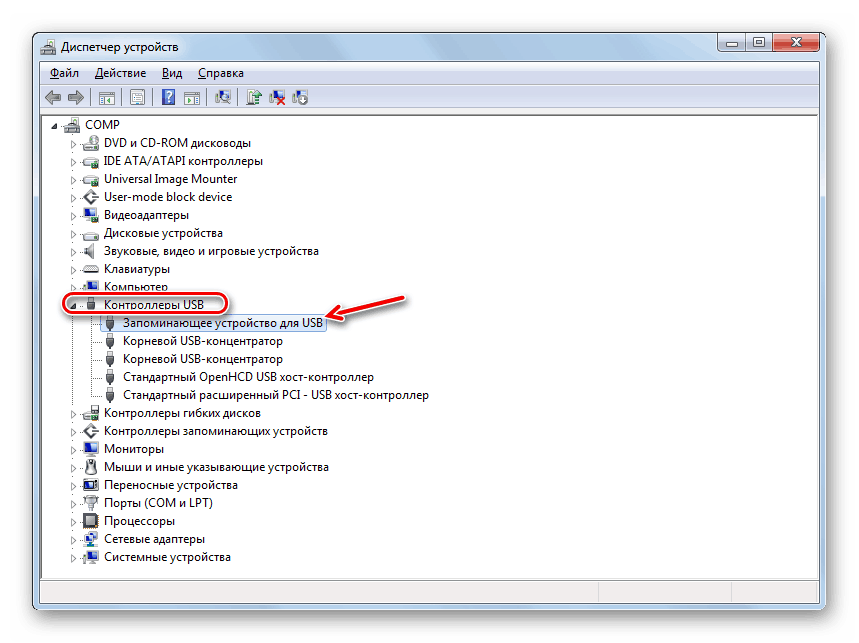
Faza 1: Treperi USB flash pogon
Prije svega, trebate napraviti treperi kontroler USB-pogon. Ali odmah morate znati koji softver morate instalirati na njega. To se može učiniti putem "Upravitelja uređaja" .
- Pokrenite “Device Manager” i otvorite blok “USB kontroleri” u njemu.
![Otvaranje bloka USB kontrolera u upravitelju uređaja]()
Lekcija: Kako otvoriti "Upravitelj uređaja" u Windows 10 , Windows 7 , Windows xp
- Na popisu pronađite naziv "USB uređaj za pohranu" i kliknite na njega. Kako ne bi bilo pogrešno, poželjno je da je u to vrijeme samo jedan flash pogon spojen na računalo (ne radi).
- U otvorenom prozoru prijeđite na odjeljak "Detalji" .
- Na padajućem popisu "Property" odaberite opciju "Equipment ID" . U području "Value" prikazuju se informacije o trenutnom flash pogonu. Posebno će nas zanimati VID i PID podaci. Svaka od tih vrijednosti je četveroznamenkasti kôd nakon donje crte. Zapamtite ili zapišite te brojeve.
![VID i PID vrijednosti u prozoru USB Device Manager]()
Pogledajte i: Kako pronaći upravljački program pomoću ID-a hardvera
- Zatim otvorite preglednik i idite na odjeljak "iFlash" na web-mjestu flashboot.ru. Prethodno postavljene vrijednosti VID i PID unesite u odgovarajuća polja prozora. Nakon toga kliknite "Pronađi" .
- Otvara se popis softvera koji odgovara unesenim podacima. To može biti poprilično impresivan popis, ali morate pronaći stavku koja odgovara volumenu flash pogona i njegovom proizvođaču. Ako čak i naći nekoliko stavki koje zadovoljavaju navedene kriterije, ne brinite, jer oni moraju zadovoljiti isti "firmware". Sada u stupcu "Utils" nasuprot nazivu USB pogona, pronađite naziv softvera koji trebate instalirati.
- Zatim idite na odjeljak "Datoteke" na istom mjestu, upišite naziv ovog softvera u okvir za pretraživanje, a zatim preuzmite uslužni program koji će biti prvi koji će biti izdan. Ako na ovim stranicama ne pronađete željeni firmware, pokušajte pretražiti službenu web stranicu proizvođača flash memorije. Potražite druge resurse samo kao posljednji izbor, jer umjesto firmware-a postoji mogućnost preuzimanja zlonamjernog programa.
- Nakon što se softver učita, pokrenite ga i slijedite preporuke koje će se prikazati na zaslonu. Možda ćete prvo morati instalirati uslužni program na računalo i tek onda ga pokrenuti. U ovom planu postupak ovisi o konkretnom programu. U tom slučaju, problemski pogon mora biti povezan s računalom.
- Nakon što su sve preporuke prikazane na zaslonu dovršene, flash memorija će se ponovno obojati, što znači da je njezin kvar eliminiran.
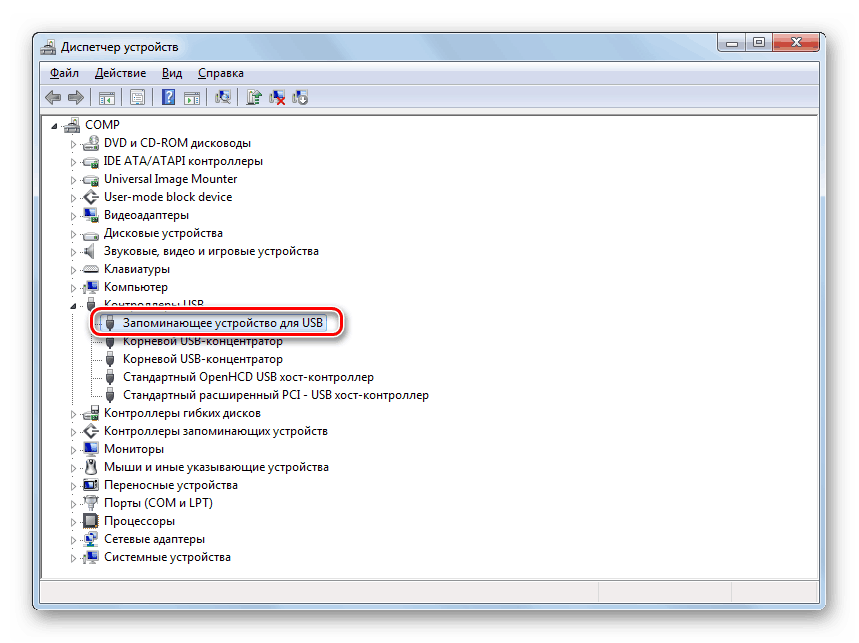
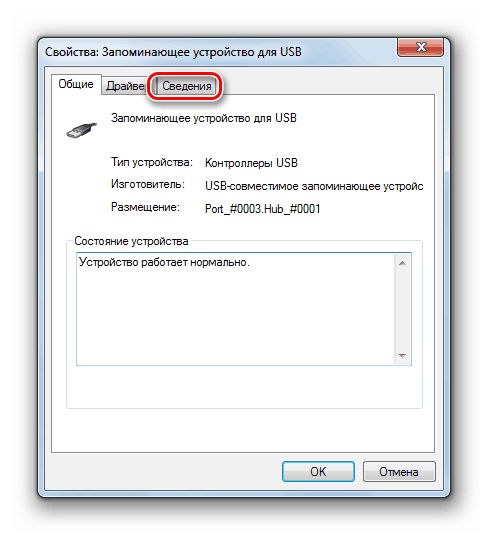
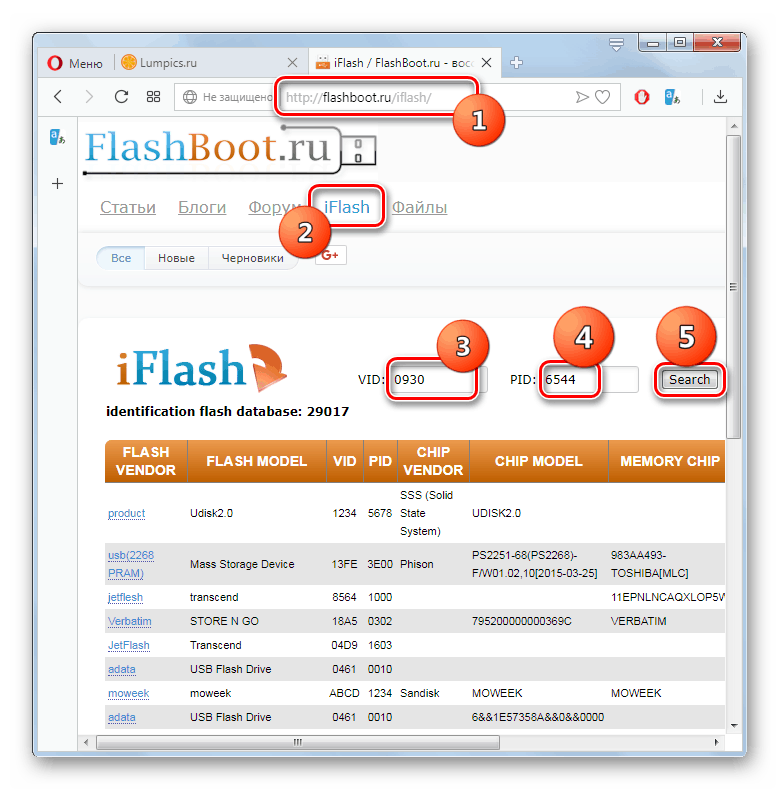
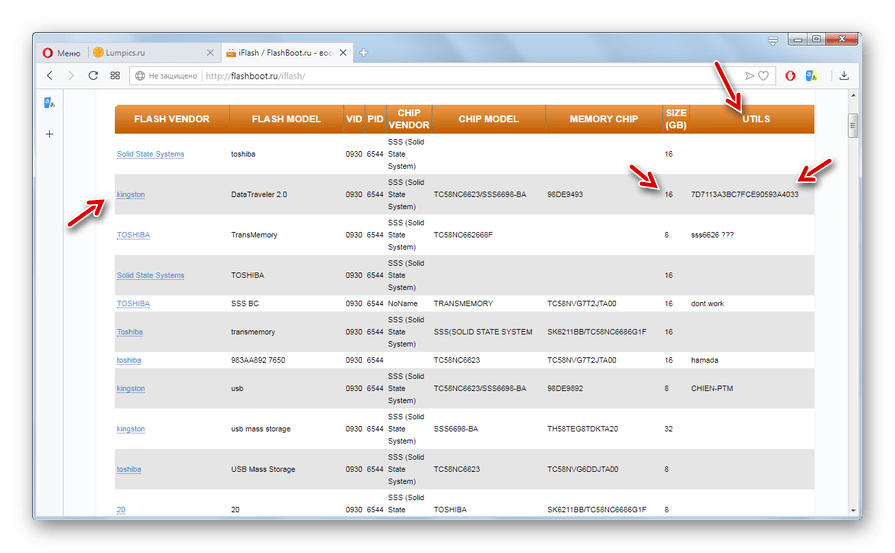
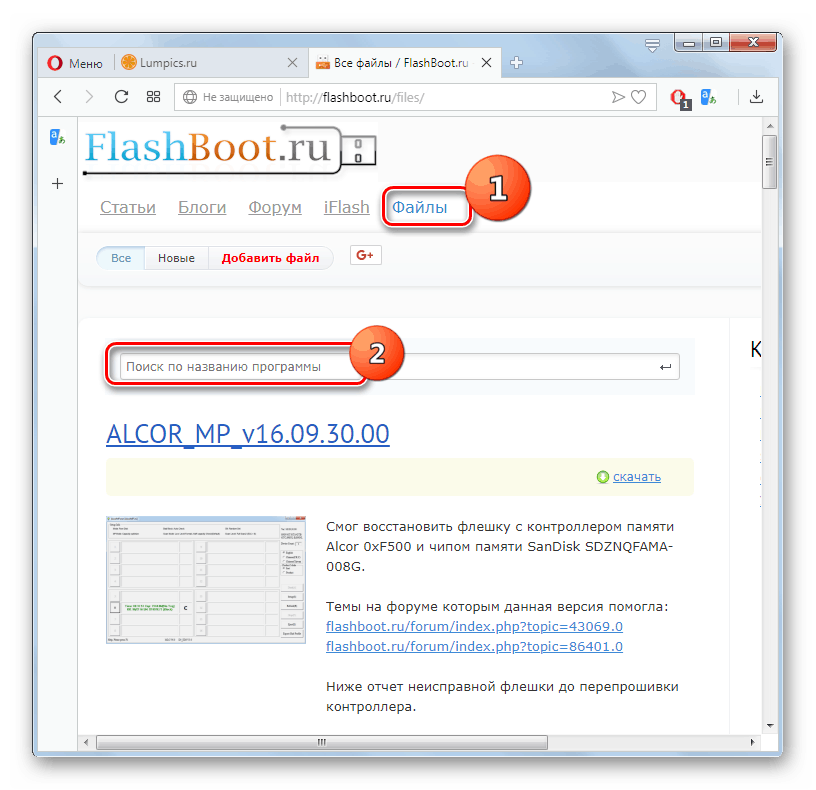
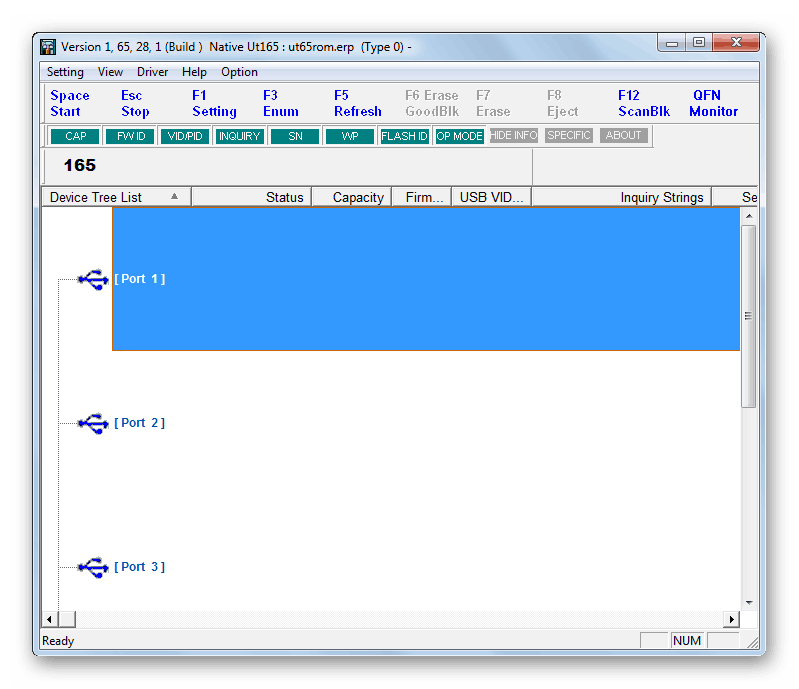
Faza 2: Oporavak datoteke
Treperi flash pogon osigurava brisanje svih datoteka na njemu. Unatoč činjenici da je USB pogon ponovno postao operativan, podaci koji su prethodno pohranjeni na njemu neće biti dostupni korisniku. U tom slučaju morate dodatno provesti postupak oporavka, koji se može izvesti pomoću posebnih alata. Algoritam djelovanja razmatramo na primjeru programa R-studio.
Upozorenje! Nakon treptanja i prije izvođenja postupka oporavka datoteke, nemojte zapisivati nikakve podatke na USB izbrisivi memorijski pogon. Svaki bajt novih snimljenih podataka smanjuje vjerojatnost oporavka starih.
- Spojite USB flash pogon na računalo i pokrenite R-studio. Na kartici "Disk panel" pronađite i označite slovo particije koja odgovara problematičnom pogonu, a zatim kliknite na stavku "Scan" .
- Otvorit će se prozor postavki skeniranja. Zadane postavke možete ostaviti u njemu i jednostavno kliknite na gumb "Skeniraj" .
- Pokrenut će se postupak skeniranja, čiji se napredak može pratiti pomoću pokazivača na dnu prozora, kao i tablice sektora na kartici Informacije o skeniranju .
- Nakon dovršetka skeniranja, kliknite na stavku "Pronađen potpisima" .
- Otvorit će se nova kartica u kojoj će se prikazivati skupovi datoteka, grupirani prema sadržaju u obliku mapa. Kliknite na naziv grupe kojoj pripadaju objekti koje želite vratiti.
- Tada će se otvoriti više specijaliziranih mapa prema vrsti sadržaja. Odaberite željeni direktorij i nakon toga, datoteke dostupne za oporavak bit će prikazane na desnoj strani sučelja.
- Provjerite nazive datoteka koje želite vratiti, a zatim kliknite gumb "Vrati označeno ..." .
- Zatim će se otvoriti prozor postavki oporavka. Glavna stvar je točno naznačiti gdje želite vratiti objekte. To ne bi trebao biti problem bljesak voziti, ali bilo koji drugi mediji. Vjerojatno tvrdi disk računala. Da biste odredili mjesto spremanja, kliknite gumb s elipsom u njemu.
- U prozoru koji se otvori, idite u direktorij u kojem trebate oporaviti datoteke i kliknite gumb "Odaberi mapu ..." .
- Nakon što se putanja do odabrane mape prikaže u prozoru postavki oporavka, kliknite "Da" .
- Odabrane datoteke bit će vraćene u mapu koja je navedena u programu. Sada možete otvoriti ovaj direktorij i izvršiti sve standardne manipulacije s objektima koji se tamo nalaze.
pouka: Kako koristiti R-Studio
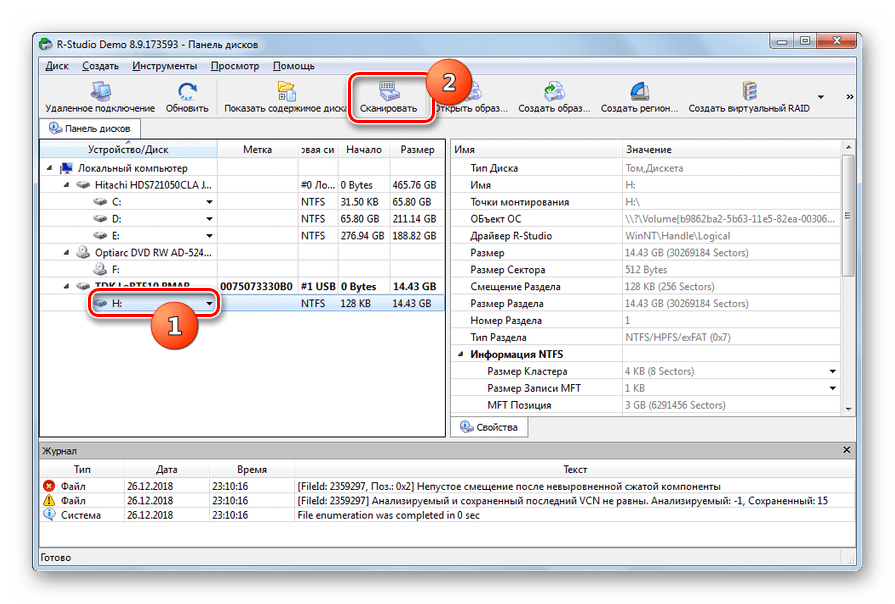
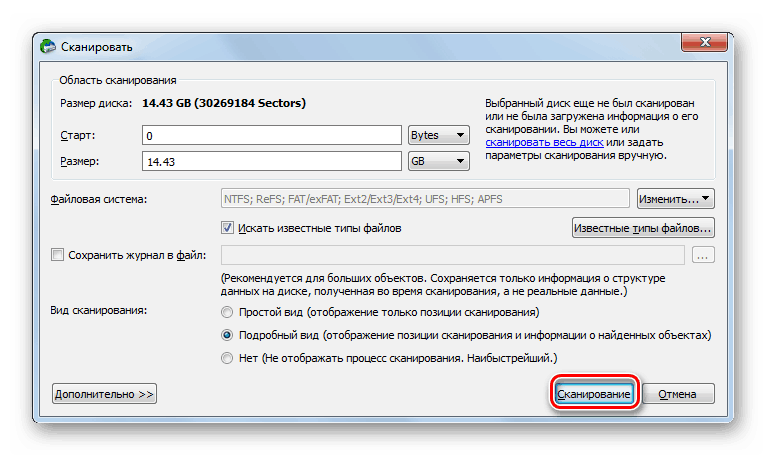
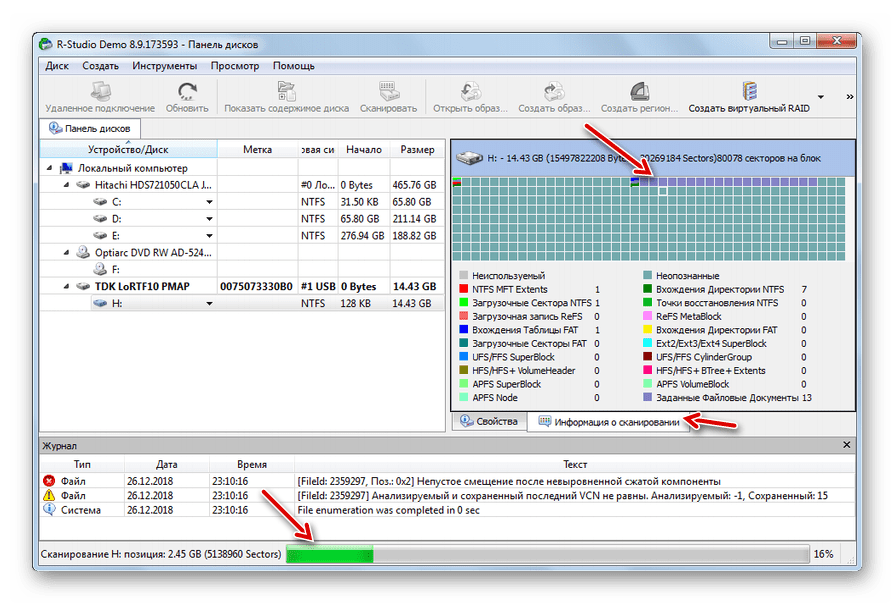
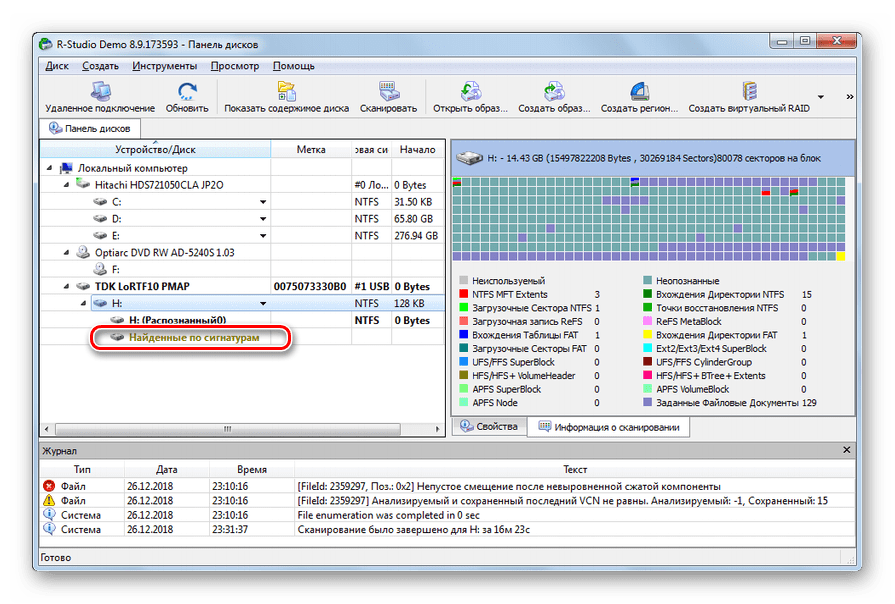
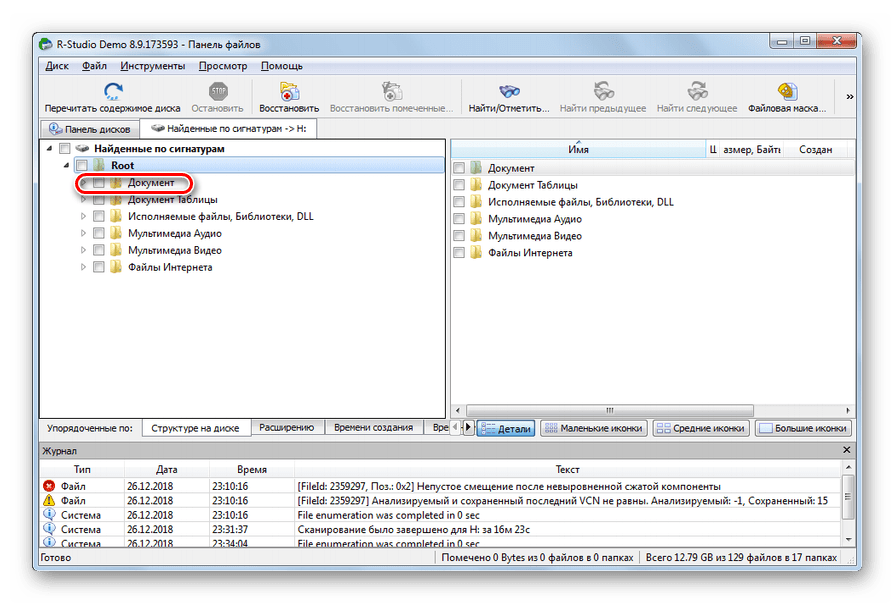
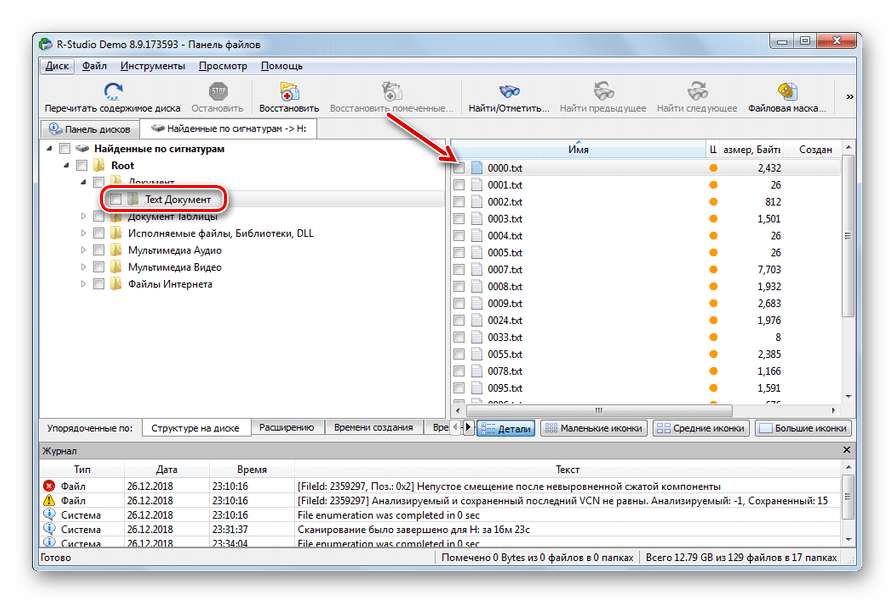
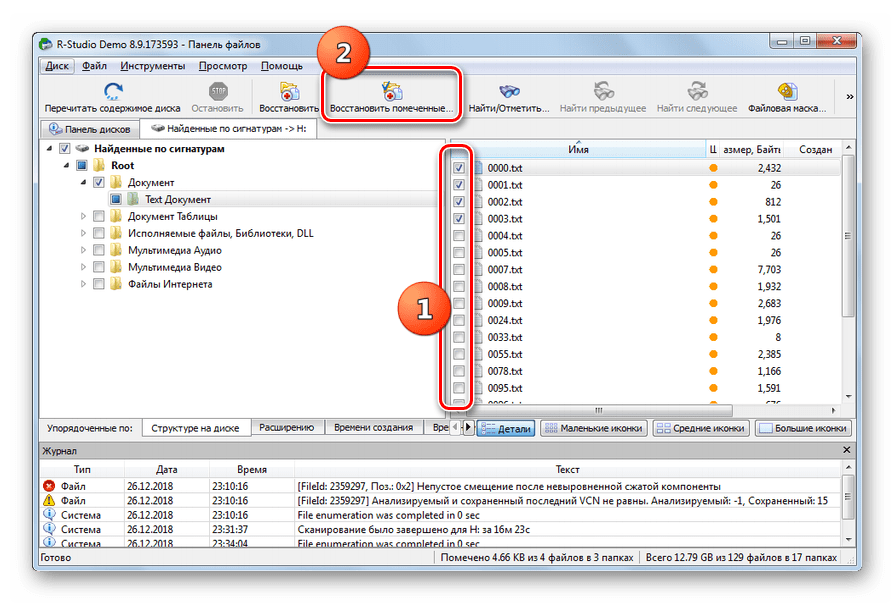
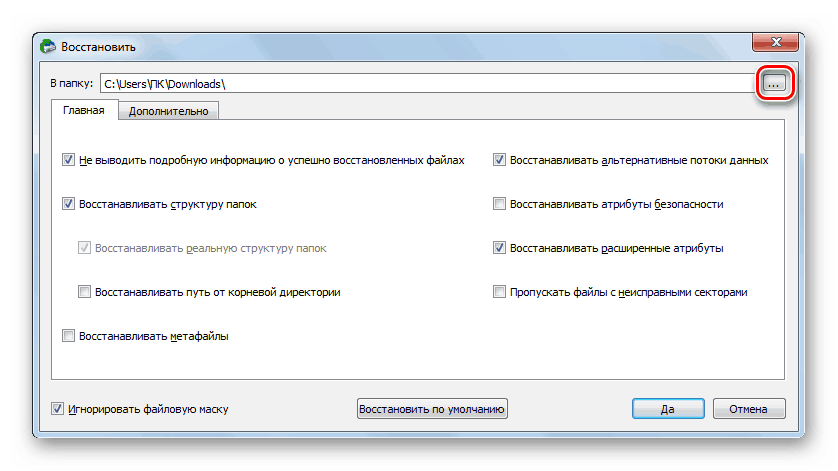
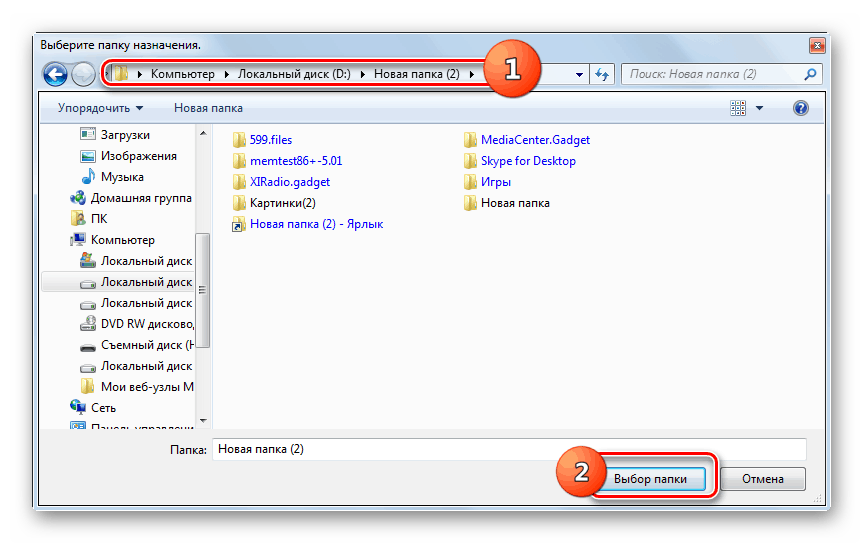
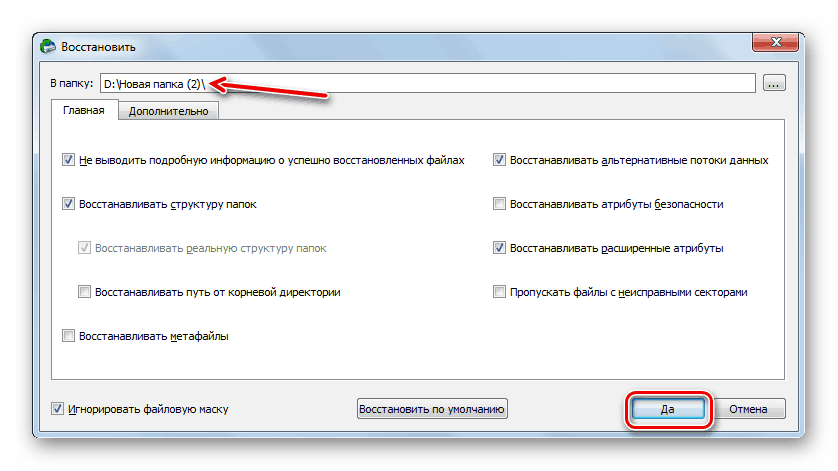
Čak i ako flash pogon nije čitljiv, ne biste trebali "zakopavati" podatke koji su na njemu. USB mediji se mogu oživjeti i informacije vratiti. Da biste to učinili, morate dosljedno provoditi postupke za bljeskanje kontrolera i obnavljanje podataka pomoću specijaliziranih alata.